Como excluir o cache do Windows 10 Atualizar para recuperar o espaço
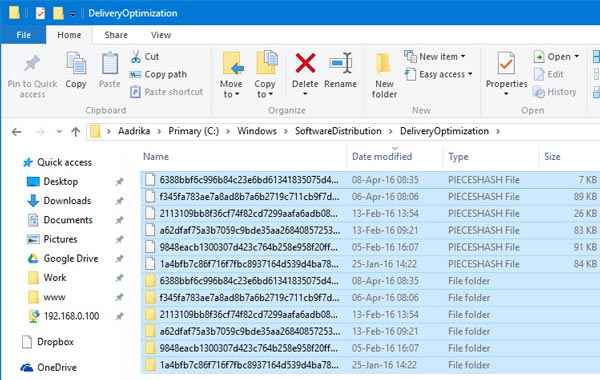
- 1686
- 42
- Robert Wunsch DVM
Embora a ferramenta de limpeza de disco no Windows 10 possa limpar quase todos os arquivos desnecessários no sistema, ela não limpa o cache do Windows 10 Update. Para excluir o cache do Windows 10, siga as etapas dadas abaixo.
Leia também: - Como excluir o cache do Windows 10
Como excluir o cache do Windows 10 Update
Passo 1: - Procurar Serviços no menu Iniciar e clique com o botão direito nele e executá -lo como administrador.
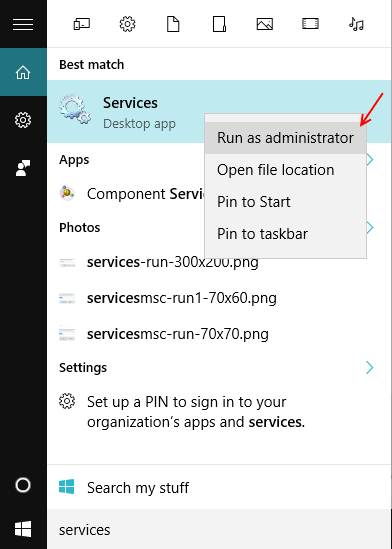
Passo 2 : - Agora, no menu de serviços, encontre atualização do Windows , Clique com o botão direito do mouse e pare.

etapa 3: - Agora, depois de parar o serviço, pressione Windows + r chave para abrir o comando de execução
Agora, copie e cole o seguinte caminho abaixo.
C: \ Windows \ Softwaredistribution \ Download
Passo 4: - Depois de chegar à pasta, basta selecionar todos os arquivos e excluí -los.
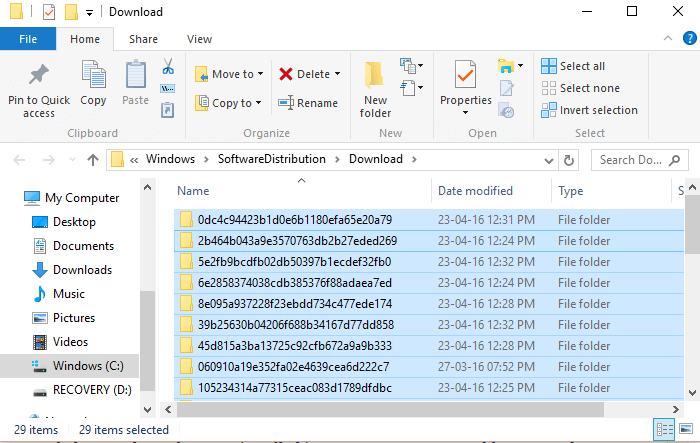
Nota: - Eles não são mais necessários, uma vez que as atualizações sejam instaladas no seu PC, para que você possa removê -las com segurança.
Além disso para excluir mais arquivos, siga as instruções abaixo.
Passo 1: - Procurar Verifique se há atualizações No menu de início do Windows 10.
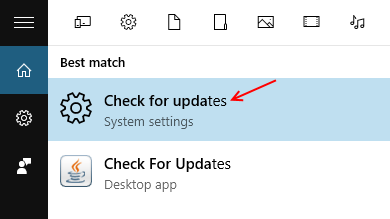
Passo 2 : - Agora, clique em opções avançadas Como mostrado na foto abaixo.
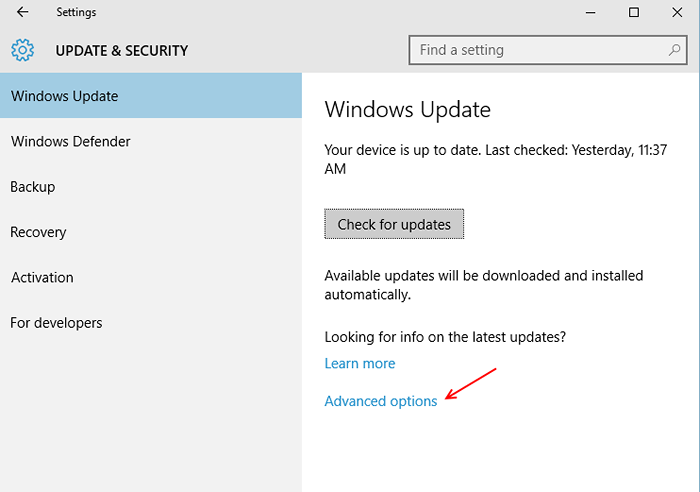
Etapa 3: - Agora, clique em Escolha como as atualizações são entregue
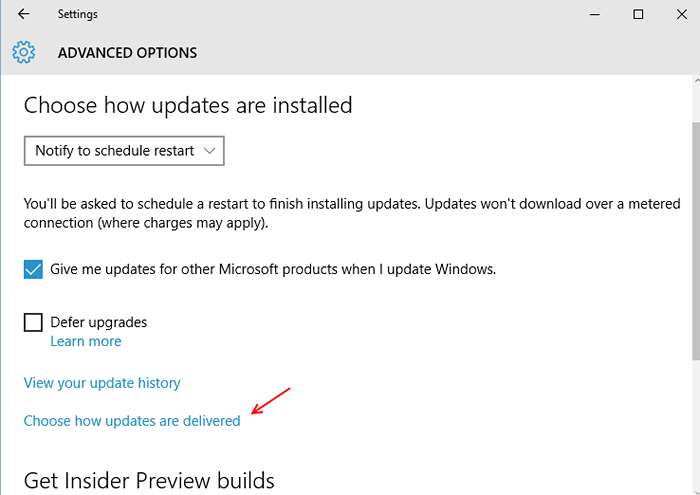
Passo 4: - Desligue o compartilhamento de largura de banda, eliminando o botão.
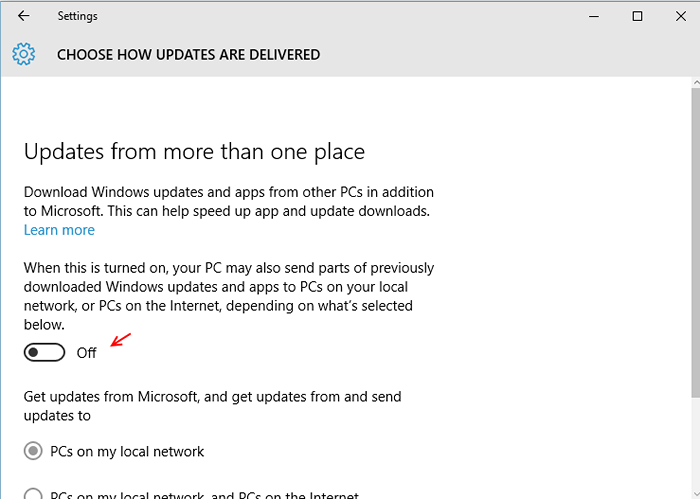
Etapa 5: - Depois de desligar o recurso de compartilhamento de largura de banda, o Open Run Command Box pressionando Chave do Windows + R.
Agora, copie e cole o caminho abaixo.
C: \ Windows \ Softwaredistribution \ Deliverytimization
Agora, exclua todos os arquivos, se houver alguma na pasta para reivindicar mais um espaço livre.
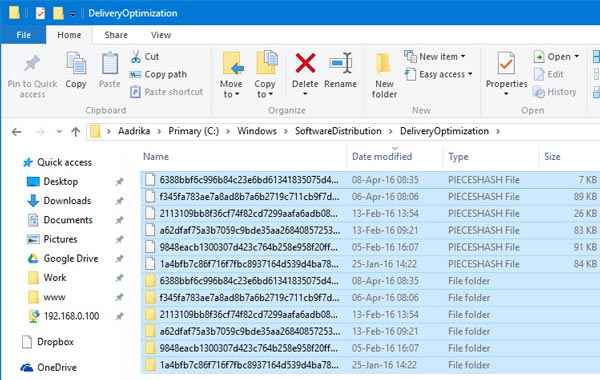
Observação: Depois de seguir as etapas fornecidas acima, reinicie o serviço Windows Update no menu de serviços.
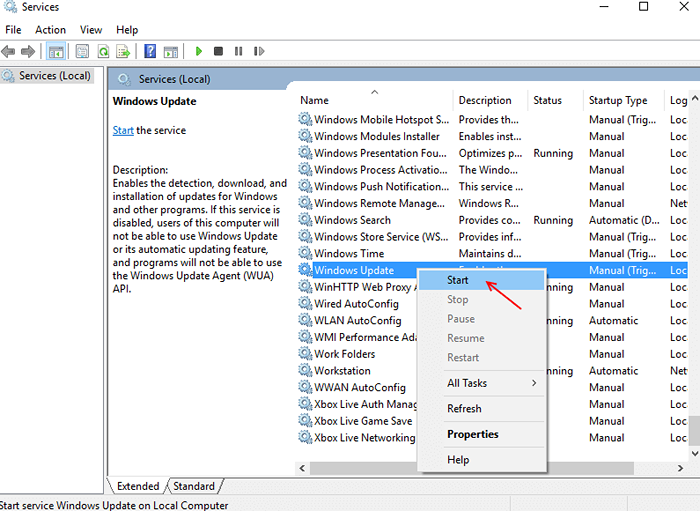
- « Permitir que os usuários normais executem um programa como administrador sem saber a senha
- Como definir limites de tempo de uso no Windows 10 para um usuário »

